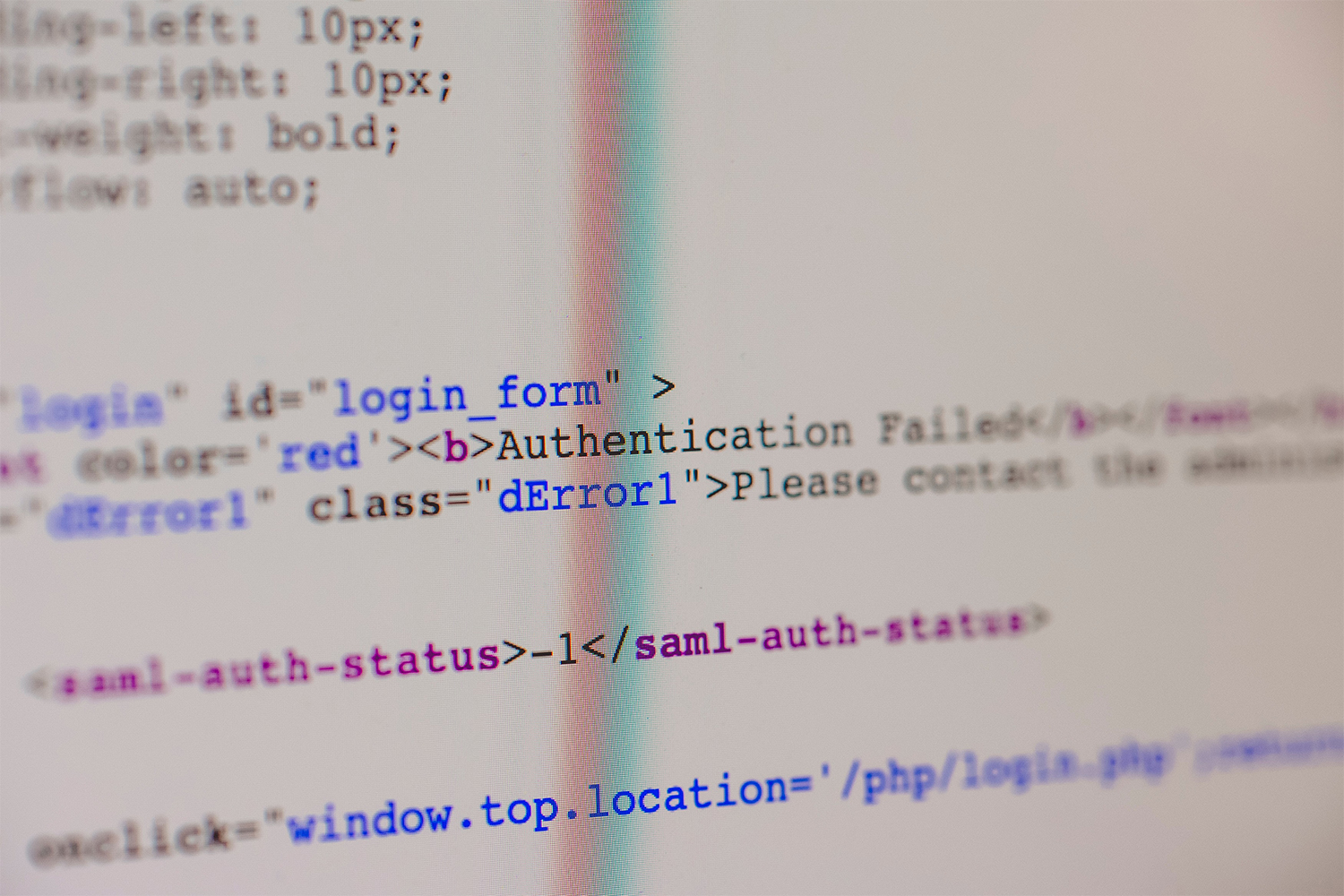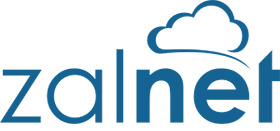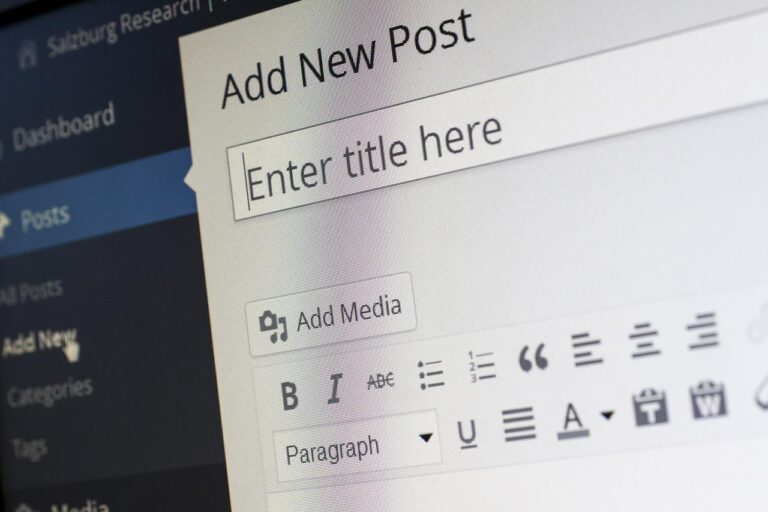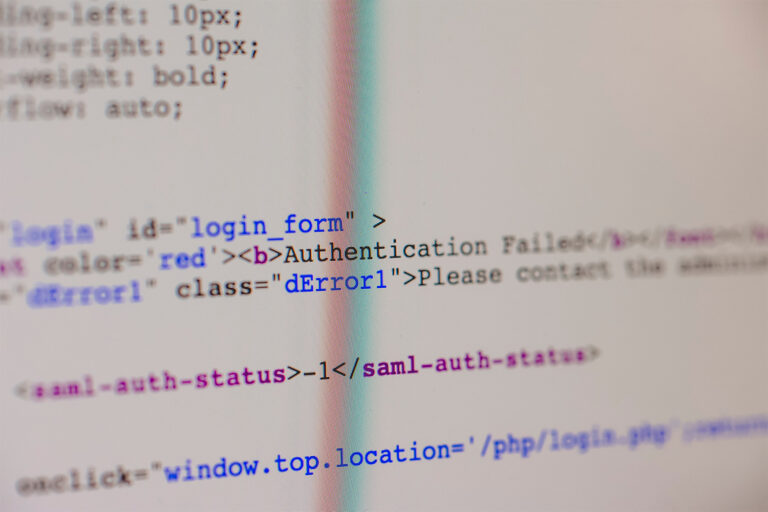Po ostatniej aktualizacji wtyczki Contact Form 7 na moim formularzu kontaktowym przestała działać reCAPTCHA v2 (Checkbox I’m not a robot). Nie mam możliwości na jej dodanie z opcji formularza kontaktowego. Błąd: Brak formularza kontaktowego.

Możemy to jednak naprawić. Aby móc korzystać z reCAPTCHA v2, najpierw musimy wygenerować specjalne klucze. W tym celu klikamy na link Integracje w sekcji Formularze. Następnie klikamy na link google.com/recaptcha.

Link przenosi Nas na stronę główną dla reCAPTCHA (domyślnie jest to reCAPTCHA v3). Czyli nową zaporę dla spamująch botów.

Klikamy na przycisk My reCAPTCHA w prawym górnym rogu.
Po przejściu na stronę z ustwieniami rejestrujemy nową witrynę. Podajemy etykietę (u mnie to ZALNET) i wybieramy reCAPTCHA v2 oraz Checkbox (Validate requests with the „I’m not a robot” checkbox). .
.
Podajemy nazwę lub nazwy domen, na których będzie dostępny formularz wraz z reCAPTCHA. Akceptujemy warunki usługi reCAPTCHA i klikamy przycisk Register.
 Po rejestracji możemy zauważyć, ze system wygenerował dla Nas Site key i Secret key. Mamy też podany snippet do integracji z formularzem, który potem użyjemy.
Po rejestracji możemy zauważyć, ze system wygenerował dla Nas Site key i Secret key. Mamy też podany snippet do integracji z formularzem, który potem użyjemy.

Teraz musimy zainstalować nową wtyczkę. Przechodzimy do sekcji Wtyczki i klikamy link Dodaj nową. W polu wyszukiwania (Szukaj wtyczek) wpisujemy „Contact Form 7 – reCAPTCHA v2” . W wynikach wyszukiwania wybieramy wtyczkę Contact Form 7 – reCAPTCHA v2 autorstwa IQComputing, którą następnie instalujemy i aktywujemy.

Teraz przechodzimy do sekcji Formularze i klikamy link reCaptcha Version. Z listy rozwijanej na stronie wybieramy w liście rozwijanej zastępujemy Default Usage za pomocą reCaptcha Version 2. Klikamy przycisk Submit.

Przechodzimy do sekcji Formularze i klikamy link Formularze (ten drugi, pod napisem Formularze z ikoną Listu). Klikamy opcję Edytuj dla formularza, do którego chcemy dodać reCAPTCHA. Po przejściu na formularz, widzimy, że opcja reCAPTCHA jest dostępna w opcjach formularza. Nad kodem: [submit „Wyślij”] dodajemy etykietę z wiadomością dla użytkownika, np.: * Potwierdź, ze jesteś człowiekiem, a potem klikamy na opcję reCAPTCHA w opcjach formularza. Wybieramy wielkość (Size), skórkę (Theme) i klikamy przycisk Insert Tag.

Nad elementem [recaptcha] wklejamy kod wygenerowany dla reCAPTCHA zaczynający się od <div …, czyli w moim przypadku <div class="g-recaptcha" data-sitekey="6LfBmoUUAAAAAAFSPxfH5EG7Z5tmrB66OY7Pf0goG"></div>. Klikamy na przycisk Zapisz w prawym górnym rogu.

Ponownie klikamy na link Integracje w sekcji Formularze. Podajemy Klucz strony (Site key) i Sekretny klucz (Secret key) i klikamy przycisk Save changes.

Przechodzimy ponownie do sekcji Formularze i kopiujemy kod skrótowy dla Naszego formularza. U mnie ten kod to . Następnie przechodzimy do sekcji strony i wybieramy stronę, na której chcemy umieścić Nasz formularz kontaktowy. U mnie ta strona nazywa się Kontakt. Jeśli takiej strony nie mamy to możemy stworzyć nową. Wybieramy opcję Edytuj, aby wyedytować stronę.
Na stronie podajemy inne informacje dla użytkowników (np. zachęcające do wysłania wiadomości) i wklejamy kod wskazujący na wybrany przez Nas formularz. Klikamy przycisk Zaktualizuj po prawej stronie.

Klikamy na bezpośredni odnośnik z linkiem, który pokaże Nam, jak teraz wygląda Nasza strona z formularzem. Możemy zauważyć, że na stronie mamy formularz wraz z reCAPTCHA.
Kiedy zaznaczymy, że nie jesteśmy robotem, wiadomość z formularza zostaje wysłana.

Ale kiedy nie zaznaczymy tego checkboxa, nie ma możliwości wysłania formularza.

W taki oto sposób możemy wciąż korzystać z reCAPTCHA v2 na stronie z formularzem Contact Form 7.
Wpis ten jest aktualizacją wcześniejszego wpisu o dodawaniu reCAPTCHA v2 do formularza Contact Form 7, który możecie znaleźć tutaj.